우리가 카메라로 찍은 사진이나 캡쳐한 이미지를 편집하기 위해서 포토샵과 같은 프로그램을 사용해야 하지만 포토샵은 사용방법이 어렵고 유료버전이라 일반사용자가 사용하기에는 어려움이 있답니다.
포토스케이프(photoscape)는 누구나 사용이 가능한 무료버전으로 사용방법에 매우 간단하며 사진을 보정하거나, 여러장의 사진일 일괄 보정, 애니매이션 편집기능등을 손쉽게 사용할수가 있답니다.
이밖에도 사진용량 줄이기, 사진 자르기, 액자, 밝기, 뽀샤시, 모자이크 처리등 어지간단 보정기능을 가지고 있으며 한글판을 지원하고 있어 웹디자이너로 전문가가 아니라면 편집툴로 매우 유용한 소프트웨어라고 할수가 있답니다.
■ 먼저 포토스케이프 한글판 다운로드하기 위해서는 아래와같이 구글과 같은 포털에서 '포토스케이프' 를 검색하여 공식홈페이지를 통해서 내려받기가 가능합니다.

■ 공식홈페이지의 다운로드 페이지에서 CNet down... 또는 Softonic 두군데서 최신버전을 내려받을수가 있으며 CNet Do.. 를 선택하여 바로 다운로드가 가능합니다.
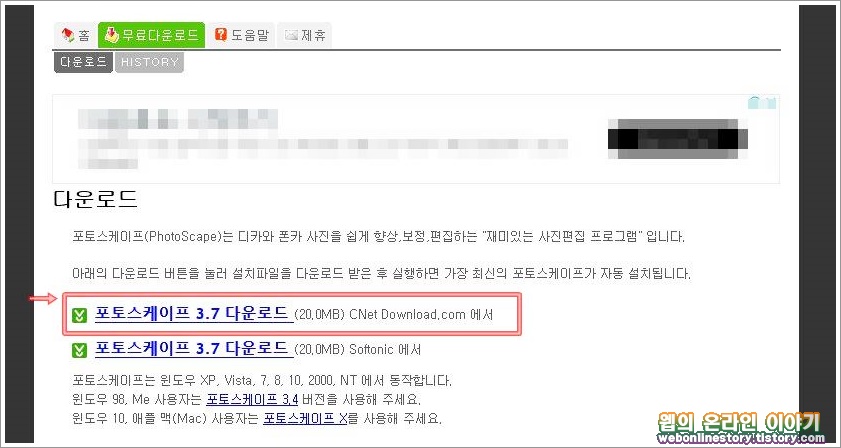

■ 현재 2020년 4월 기준으로 V3.7 버전으로 설치가 진행이 되며 공식홈페이지에서 내려받았다면 '한글판' 으로 설치를 진행할수가 있답니다.

■ 설치를 마쳤다면 포토스케이프(PhotoScape) 사용법에 대해서 살펴보고자 합니다. 실행을 하면 아래와같은 인터페이스로 되어져 있으며 '사진편집, 일괄편집, 이어붙이기, GIF애니메이션' 탭이 있습니다.

■ '사진편집' 탭을 선택하여 보면 기본탭에서는 액자, 크기조절, 밝기,색상, 선명도, 뽀샤시 기능등이 있으며 하나씩 선택하여 이미지에 직접 적용해 볼수가 있습니다.

■ 개체 탭에서는 이미지 첨부, 글자넣기, 선긋기, 도형 적용하기등의 기능이 있으며 하나씩 선택하여 이미지에 직접 적용해 보면 기능들을 손쉽게 적용해 볼수가 있답니다.
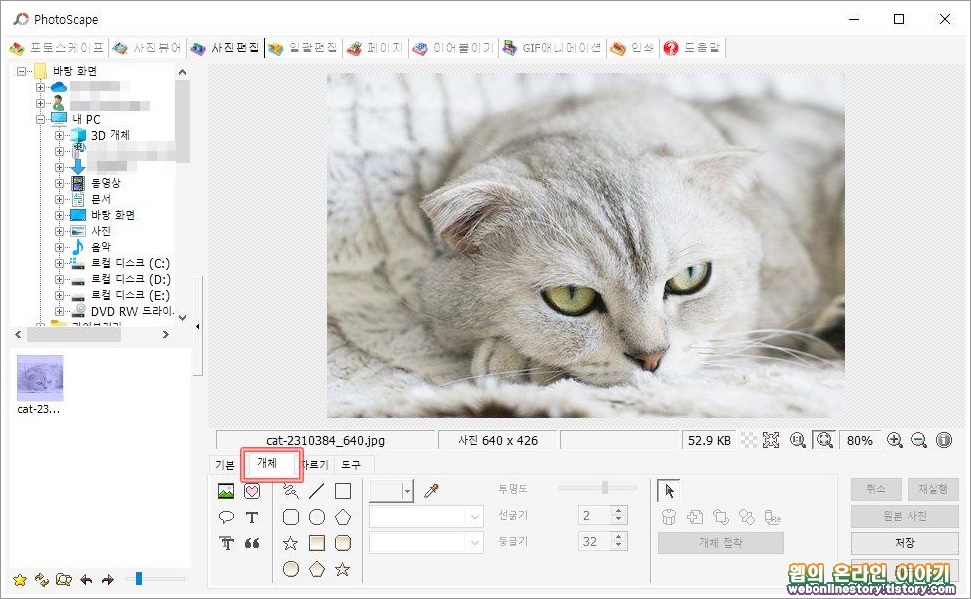
■ 자르기 탭을 선택하여 보면 이미지를 사용자가 원하는만큼 마우스로 드레그하여 아래와같이 이미지를 선택하여 끝 모서리 부분을 조절한후 앤터를 치면 자르기가 적용이 된답니다.

■ 도구탭을 열어보면 눈 보정, 점 제거, 모자이크, 페인트 브러쉬, 효과브러쉬 기능등이 있으며 '모자이크' 를 선택하여 마우스로 이미지를 드레그하여 모자이크 처리가 가능합니다.
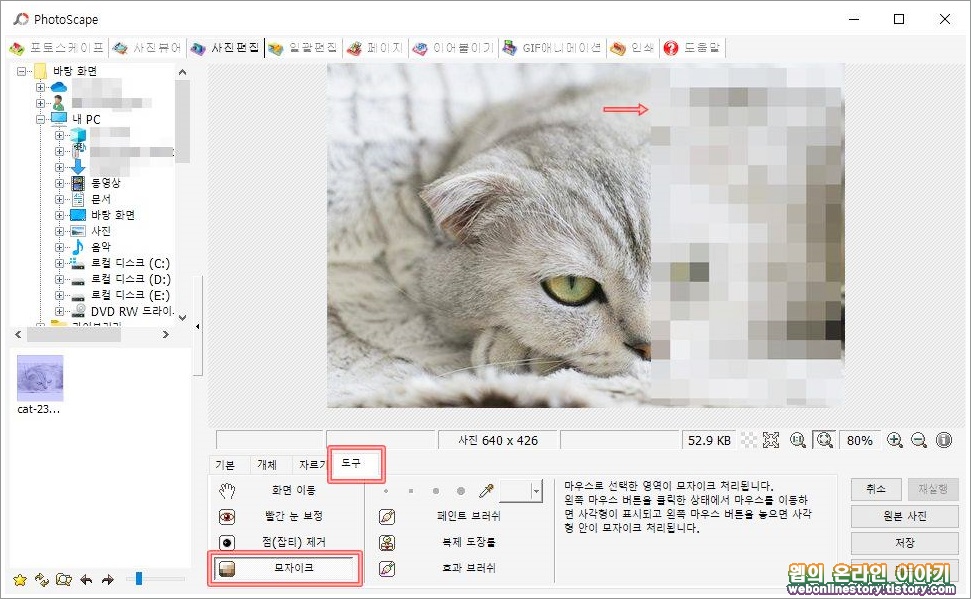
■ 이미지를 보정하여 저장 옵션 대화상자가 나타나며 옵션에서 저장품질, 원본서진 백업, 사진 카메라 보존, 파일 날짜등에 체크하여 저장이 가능합니다.
포토스케이프로 사진용량을 줄이기 위해서는 저장품질을 낮추고 사진 크기를 줄인다면 용량을 크기 줄일수가 있답니다. 예를 들어 카메라로 찍은 사진의 경우 해상도가 워낙에 높아서 용량을 크게 차지하지만 포토스케이프로 사진 크기와, 자장품질을 낮추는 것만으로도 사진용량 줄이기가 가능하답니다.

이상으로 포토스케이프 한글판 다운로드 및 간략한 사용법을 정리해 봤습니다. 이밖에도 일괄편집으로 다량의 이미지를 한꺼번에 보정이 가능하며, GIF애니매이션 툴로 포토샵과 같은 움짤 이미지 편집도 가능하답니다.








최근댓글